Ajustement de la luminosité et du contraste
Vous pouvez modifier les images trop sombres ou trop claires, ou trop ternes en raison d'un manque de contraste, en utilisant  (Luminosité/Contraste) dans l'onglet Mode avancé de ScanGear (pilote du scanner).
(Luminosité/Contraste) dans l'onglet Mode avancé de ScanGear (pilote du scanner).
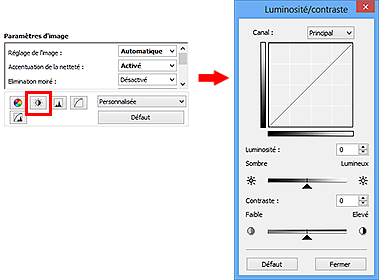
 Remarque
Remarque
- Cliquez sur Défaut pour réinitialiser tous les réglages de la fenêtre en cours.
Canal
Dans une image, chaque point est un mélange de rouge, de vert et de bleu dont les proportions varient (dégradés). Vous pouvez régler séparément ces couleurs en tant que « canal ».
- Principal
- Ajustez les combinaisons de rouge, vert et bleu.
- Rouge
- Ajustez le canal rouge.
- Vert
- Ajustez le canal vert.
- Bleu
- Ajustez le canal bleu.
 Remarque
Remarque
- Seule l'option Niveaux de gris apparaît sous Canal lorsque Mode couleur est défini sur Niveaux de gris.
Luminosité
Permet d'ajuster la luminosité de l'image.
Déplacez le curseur  sous Luminosité vers la gauche pour assombrir l'image et vers la droite pour l'éclaircir. Vous pouvez également saisir une valeur (-127 à 127).
sous Luminosité vers la gauche pour assombrir l'image et vers la droite pour l'éclaircir. Vous pouvez également saisir une valeur (-127 à 127).
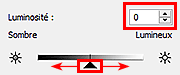
| Image assombrie | Image d'origine | Image éclaircie |
 |
 |
 |
 Remarque
Remarque
- Si vous éclaircissez ou assombrissez trop l'image, les zones de lumière ou les zones d'ombre, respectivement, risquent de disparaître.
Contraste
Le « contraste » exprime le degré de différence entre les zones les plus sombres et les plus claires d'une image. L'augmentation du contraste accroît la différence, améliorant ainsi la netteté de l'image tandis que la diminution du contraste réduit la différence, atténuant alors la netteté de l'image.
Déplacez le curseur  sous Contraste vers la gauche pour diminuer le contraste de l'image et vers la droite pour l'augmenter. Vous pouvez également saisir une valeur (-127 à 127).
sous Contraste vers la gauche pour diminuer le contraste de l'image et vers la droite pour l'augmenter. Vous pouvez également saisir une valeur (-127 à 127).
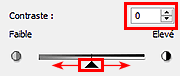
| Contraste réduit | Image d'origine | Contraste augmenté |
 |
 |
 |
 Remarque
Remarque
- En augmentant le contraste d'une image nette, vous ajoutez un aspect tridimensionnel. Cependant, les zones de lumière et d'ombre risquent de disparaître si le contraste est trop élevé.

